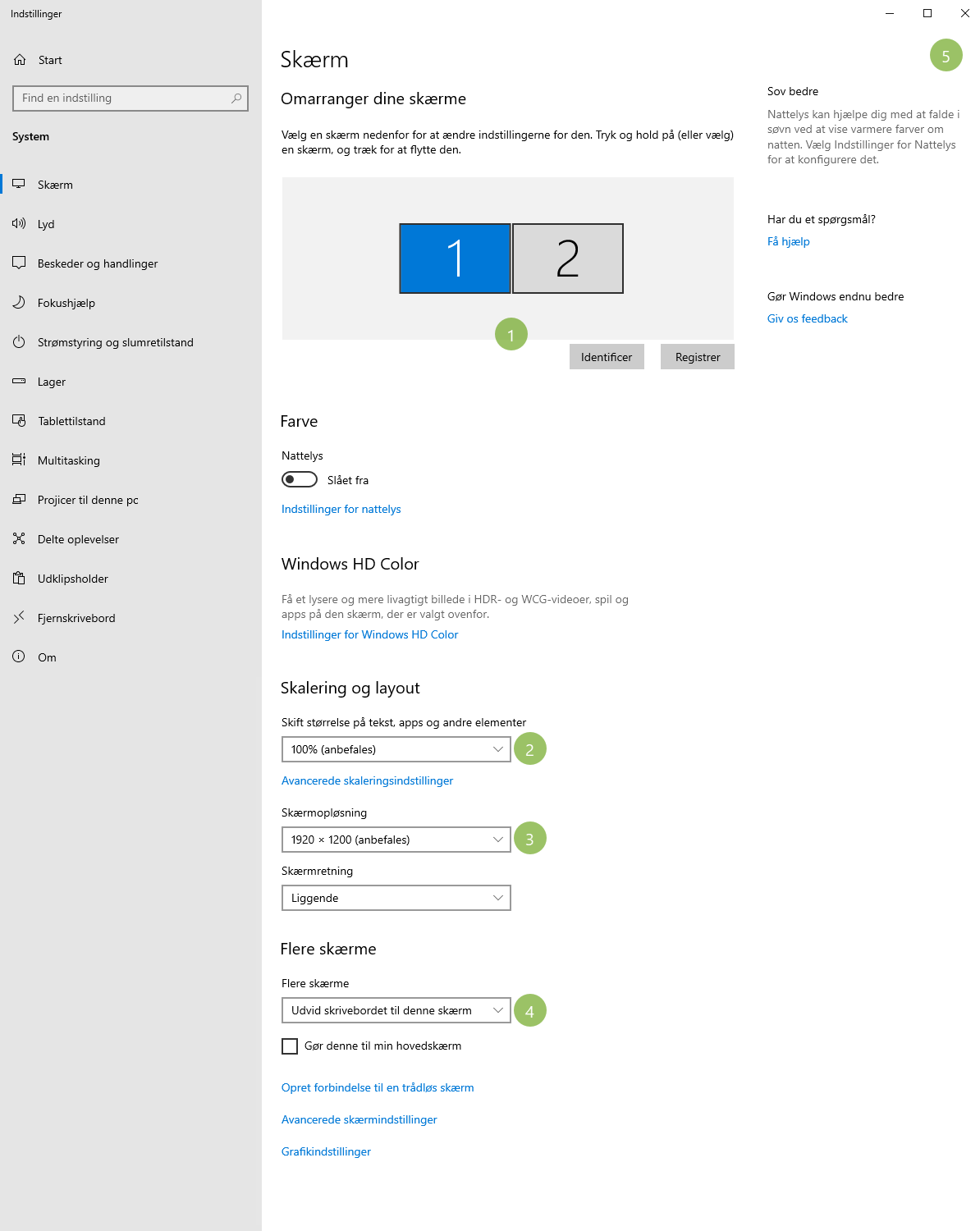Kuidas kohandada oma ekraani ja projektori suurust parimal võimalikul viisil?
Õpetaja ekraan ja õpilaste ekraan, mida te vaatate, ja teie projektor/ suur ekraan, peavad olema kohandatud suuruse/resolutsiooni poolest.
Kui kasutate liiga madalat resolutsiooni, ei ole õpikogemus optimaalne. See on ilmne, kui te ei näe kogu teksti korraga ekraanil.
Järgige seda juhendit. Pane tähele, et kui sa ei kasuta Windows 10, võivad asjad pisut teisiti välja näha, kuid protseduur on sama.
Ekraani seadete avamiseks klõpsake siin
Alternatiivid:
- Tehke paremklõps oma töölaual.
- Valige menüüst "Kuva seaded".
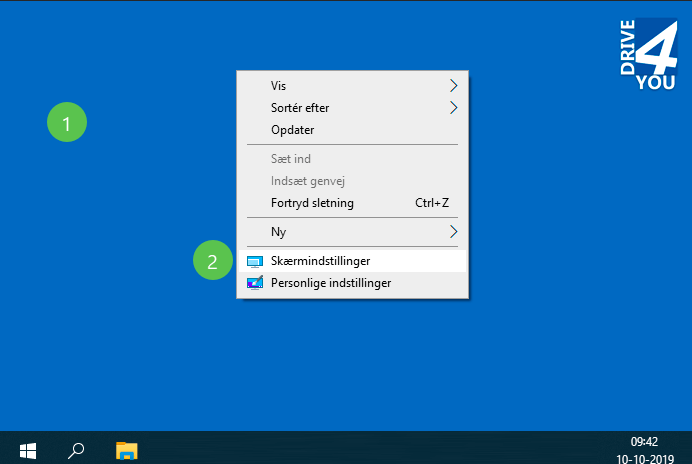
Pange siinkohal tähele, et kui te ei näe 2 ekraani (1.), ühendage projektor või lameekraan ja alustage uuesti.
- Klõpsake 1, et muuta see värviliseks (siniseks) Nüüd seadistate oma arvuti ekraani. Klõpsake 2, et seadistada projektor/lameekraan.
- Veenduge, et sellel on kirjas 100%. Kui %-s on märgitud suurem number, on kõik suurem.
- Kontrollige, et kasutate parima eraldusvõime saavutamiseks soovitatud eraldusvõimet. Näete seda oma monitori soovitatud resolutsiooni kõrval "(soovitatav)".
- Pidage meeles, et peate kasutama "Laiendatud töölauda". Kui seal on öeldud teisiti, siis ei saa te ekraanidel eraldi sisuga töötada.
- Seadete salvestamiseks klõpsake linnukest. Võib ilmuda uus ekraan, kus palutakse teil oma valikut kinnitada.